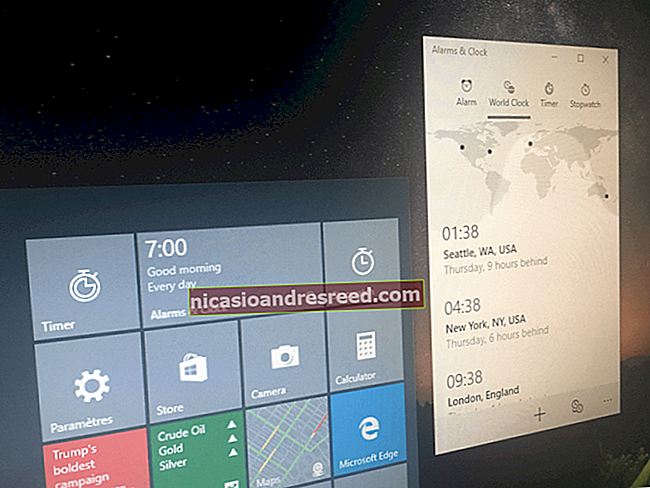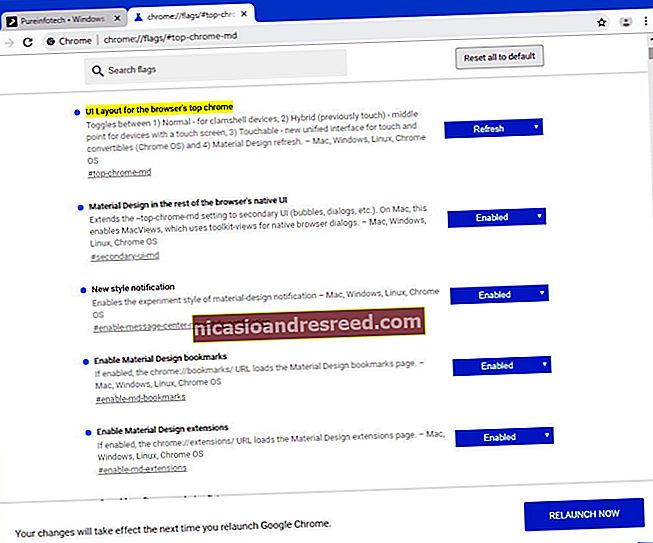Kuidas (ja miks) oma vana telefoninumber Google Voice'i teisaldada

Kui soovite oma uue telefoninumbri alles jätta pärast uue hankimist või soovite lihtsalt teist telefoninumbrit, millega saaksite mängida, võite selle numbri suurepärasesse Google Voice'i teenusesse teisaldada. Siit saate teada, kuidas seda teha.
SEOTUD:8 põhjust, miks peaksite Google Voice'i kasutama (kui olete ameeriklane)
Miks ma seda teha tahaksin?
Kui vahetasite hiljuti operaatorit ja hankisite uue telefoninumbri, kuid soovite igaks juhuks oma vana telefoninumbri pikali hoida, saate selle Google Voice'i teisaldada, nii et te ei peaks teise paketi eest maksma. Kõned teie vanale numbrile suunatakse teie uuele numbrile ja te ei jäta kunagi olulist kõnet vahele, sest keegi unustas oma aadressiraamatut värskendada.
Muidugi võite Google Voice'ilt hankida uue telefoni ja kasutada seda ka tekstisõnumite saatmiseks ja kõnede suunamiseks. Kui teil on aga olemasolev number, mida soovite Google Voice'is kasutada, saate selle teenusesse teisaldada ja selle asemel kasutada.
Mis on saak?

Esiteks nõuab telefoninumbri Google Voice'i teisaldamine ühekordset tasu 20 dollarit.
Teiseks ei saa numbri Google Voice'i teisaldamisel kasutada tekstsõnumite saatmiseks rakendust Google Voice - see nõuab andmesideühendust WiFi või LTE / 3G kaudu. Google Voice'i tekstisõnumid saate siiski uuele numbrile lasta. Kui vastate neile oma tavalise sõnumsiderakenduse abil, näib, et nad pärinevad teie Google Voice'i numbrilt, mis on päris lahe.
Sama kehtib ka kõnede tegemise ja vastuvõtmise kohta - nii kaua kui kõnede suunamine on sisse lülitatud, saate oma Google Voice'i numbrilt helistada ja kõnesid vastu võtta ka ilma andmesideühenduseta.
Lõpuks vajate numbri Google Voice'i teisaldamiseks kahte telefoninumbrit:
- Teie vana telefoninumber, mille teisaldate Google Voice'i. See number peab teisaldamisprotsessi alustamisel endiselt aktiivne olema - ärge veel oma kontot tühistage!
- Teie uus telefoninumber, millele edastate oma Google Voice'i kõned ja tekstisõnumid. See võib olla number uuel operaatoril või samal operaatoril, mida praegu kasutate.
Minu puhul läksin üle uuele operaatorile (Cricket), nii et alustasin nendega lihtsalt uut kontot ja teisaldasin oma Verizoni numbri üle. Kui ma seda tegin, tühistas Google minu jaoks minu Verizoni konto.
Kui saate samal operaatoril uue numbri, peate lihtsalt oma kontole numbri lisama, pärast mida tühistab Google Voice teie jaoks vana numbri.
Veenduge, et teil pole lepingut keskel, sest numbri teisaldamine võib teie operaatorilt nõuda ennetähtaegse lõpetamise tasu (ETF)! Kui te pole kindel, helistage klienditeenindusse ja veenduge, et nad teevad teie kontole märkuse, et tühistamisel ei küsita teilt ETF-i.
Kuidas oma telefoninumbrit teisaldada
Esimene samm on minna aadressile www.google.com/voice. Kui te pole kunagi varem Google Voice'i kasutanud, peate enne kasutamist alustama tingimuste ja teenuslepinguga nõustumise protsessi. Seejärel jätate need esimesed sammud vahele.
Kui olete olemasolev kasutaja, klõpsake paremas ülanurgas seadete hammasrattaikoonil ja valige „Seaded”.

Valige vahekaart „Telefonid”, kui see pole veel valitud.

Klõpsake oma praeguse Google Voice'i numbri kõrval nupul „Muuda / pordi”. Pidage meeles, et numbri Google Voice'i teisaldamine asendab teie praeguse Google Voice'i numbri 90 päeva pärast, kuid selle numbri säilitamise eest võite maksta lisaks 20 dollarit (nii saate lõpuks kaks Voice'i numbrit).

Järgmisena klõpsake nuppu „Soovin kasutada oma mobiilinumbrit”. Kui olete uus Google Voice'i kasutaja, on see esimene ekraan, mida näete pärast tingimuste ja teenustega nõustumist.

Sisestage telefoninumber, mille soovite üle kanda, ja seejärel klõpsake nuppu „Kontrolli saadaolevaid valikuid”.

Klõpsake nuppu „Teisaldage oma number“.

Klõpsake märkeruutudel ja lugege läbi kõik asjad, mida peate enne teisaldamisprotsessi mõistma. Seejärel klõpsake nuppu „Järgmine: telefoni kinnitamine”.

Järgmine samm on kinnitada, et tegelikult omate ja haldate telefoninumbrit, mille kaudu teisaldate, nii et Google Voice helistab teile sellel numbril ja sisestate seejärel oma telefoni klaviatuuril ekraanil kuvatud kahekohalise numbri . Selle protsessi alustamiseks klõpsake nupul „Helista mulle kohe”.

Kui see protsess on tehtud, sisestage oma operaatoriplaani konto teave, näiteks konto number, PIN-kood, neli viimast sotsiaalkindlustuse numbrit jne. Minu puhul oli see minu Verizoni konto teave. Seejärel klõpsake nuppu „Järgmine: kinnitus“.

Veenduge, et kõik üksikasjad oleksid õiged, ja klõpsake siis nuppu „Järgmine: Google Payments”.

Kui teil on Google'is krediitkaart, saate hüpikakna ilmumisel klõpsata nupul „Osta”. Kui ei, siis peate enne jätkamist sisestama oma krediitkaardi andmed.

Pärast ostu saate hüpikakna „Ostukinnitus“. Protsessi lõpuleviimiseks klõpsake nuppu „Valmis“.

Järgmisel lehel tuletatakse teile meelde mõningaid asju, näiteks seda, kuidas teie olemasolev Google Voice'i number asendatakse (kui te ei soovi seda veel 20 dollari eest hoida), samuti seda, kuidas peate uue telefoni ühendama number teie Google Voice'i kontole edasisuunamistelefonina.

Siinkohal jääb üle vaid oodata teisaldamisprotsessi lõpuleviimist, mis võib võtta kuni 24 tundi ja tekstisõnumite saatmise võimaluste täielikuks lõpuleviimiseks kulub kuni kolm tööpäeva.
Vahepeal ilmub Google Voice'i ülaossa kollane olekuriba, mis ütleb, et teie telefoninumbrit teisaldatakse.

Kuidas suunata kõnesid oma peamisele numbrile
Kui olete oma vana telefoninumbri Google Voice'i teisaldanud, saate seda kasutada kõigile tekstisõnumite edastamiseks, kui teil on WiFi või andmesideühendus või kui nad on teile SMS-i saatmise teel sisse lülitanud. Ainus viis vana numbri kaudu helistada ja kõnesid vastu võtta on edasisuunamisnumbrina kasutada oma peamist telefoninumbrit. Teisisõnu, kui keegi helistab teie vanale telefoninumbrile, suunatakse see kõne teie põhinumbrile.
Edasisuunamisnumbri seadistamiseks minge tagasi Google Voice'i seadetesse ja valige vahekaart "Telefonid", nagu tegite varem. Alles seekord klõpsake nuppu „Lisa veel üks telefon”.

Sisestage oma edasisuunamisnumbri nimi ja sisestage selle all olev telefoninumber. Samuti saate valida, kas soovite ka tekstisõnumeid edastada. Kui soovite veel rohkem seadeid konfigureerida, klõpsake nuppu "Kuva täpsemad seaded".

Nendes seadetes saate otsese juurdepääsu oma vana numbri kõnepostile ja saate seda seadistada ka siis, kui soovite, et kõned edastataks teile teatud kellaaegadel, nagu näiteks Mitte segada (kuigi Google Voice'is on tegelik eraldi funktsioon Mitte segada). Pärast seadete kohandamist klõpsake nuppu „Salvesta“.

Pärast seda helistab Google Voice teie edasisuunamisnumbrile, et kontrollida, kas olete selle omanik ja kasutate seda, ning teil palutakse sisestada oma telefoni klaviatuuril ekraanil kuvatav kahekohaline number. Selle protsessi alustamiseks klõpsake nuppu „Ühenda”.

Kui teie number on kinnitatud, kuvatakse see nüüd Google Voice'i vahekaardil Telefonid otse teisaldatud numbri all.

Siin näete uut seadet: võimalust saada tekstisõnumeid oma edasisuunamisnumbrile alati, kui keegi jätab teie vanale teisaldatud numbrile kõneposti. Märkige ruut selle kõrval, kui soovite selle lubada.
Sel hetkel on teie edasisuunamisnumber siiski seadistatud ja teil on hea minna. Kui soovite kunagi helistada oma vana telefoninumbri abil, saate seda teha nutitelefoni Google Voice'i rakenduses (kui teil on andmesideühendus) või helistamiseks helistamiseks oma Google Voice'i numbrile.
Pealkirja pilt Google'ilt